Muallif:
Frank Hunt
Yaratilish Sanasi:
19 Mart Oyi 2021
Yangilanish Sanasi:
27 Iyun 2024
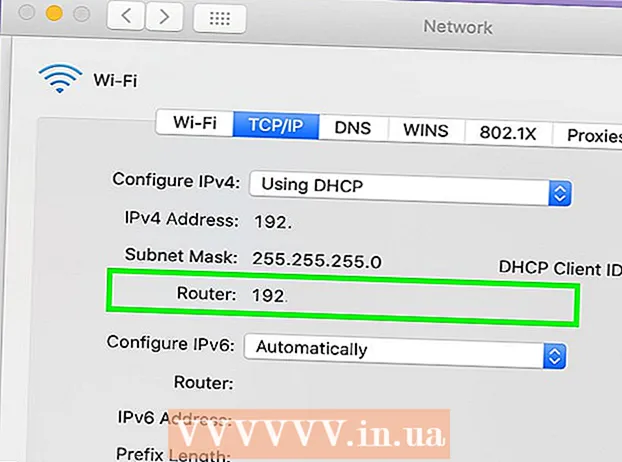
Tarkib
- Qadam bosish
- IP-manzillar haqida asosiy ma'lumotlar
- 7-usulning 1-usuli: Umumiy IP-manzilingizni toping
- 7-usulning 2-usuli: Shaxsiy IP-manzilingizni toping (Windows kompyuterida)
- 7-usulning 3-usuli: Shaxsiy IP manzilingizni toping (Mac-da)
- 7-dan 4-usul: Shaxsiy IP-manzilingizni toping (Android-ga ega smartfonda)
- 7-dan 5-usul: Shaxsiy IP-manzilingizni toping (iPhone-da)
- 7-usulning 6-usuli: Routeringizning IP-manzilini / standart shlyuzini toping (Windows kompyuterida)
- 7-dan 7-usul: Routeringizning IP-manzilini / standart shlyuzini toping (Mac-da)
IP-manzillar, go'yo tarmoq ichida qaysi yo'l bilan o'tish kerakligi haqida ma'lumot beradi. Sizning tarmog'ingizga ulangan har bir qurilmada ushbu tarmoq uchun "o'z" (shaxsiy) IP-manzilingiz bor va butun tarmog'ingiz Internetning o'zida "umumiy" IP-manzilga ega. Qurilmangiz IP-manzili har safar yoqilganda o'zgarishi mumkin bo'lsa-da, yo'riqchining IP-manzili, "standart shlyuz" bir xil bo'lib qoladi va tarmoqdagi boshqa qurilmalarning IP-manzillarini aniqlaydi. Ushbu alohida IP-manzillarning har birini topish usuli siz foydalanadigan qurilmaga bog'liq.
Qadam bosish
IP-manzillar haqida asosiy ma'lumotlar
 Agar sizga Internet manzilingiz kabi manzilingiz kerak bo'lsa, Umumiy IP manzilingizni toping. Bu sizning kompyuteringiz yoki Internetingiz uchun ko'rinadigan IP-manzil. Agar sizga Internetga kiradigan ba'zi ulanishlarni yo'naltirish kerak bo'lsa, sizga ochiq IP-manzil kerak. Masalan, jamoat IP-manzili ko'pincha o'yin serverini, proksi-serverni yoki FTP-serverni sozlash uchun ishlatiladi.
Agar sizga Internet manzilingiz kabi manzilingiz kerak bo'lsa, Umumiy IP manzilingizni toping. Bu sizning kompyuteringiz yoki Internetingiz uchun ko'rinadigan IP-manzil. Agar sizga Internetga kiradigan ba'zi ulanishlarni yo'naltirish kerak bo'lsa, sizga ochiq IP-manzil kerak. Masalan, jamoat IP-manzili ko'pincha o'yin serverini, proksi-serverni yoki FTP-serverni sozlash uchun ishlatiladi. - Umumiy IP manzilingizni topish uchun shu erni bosing.
 Agar sizga tarmoqdagi ma'lum bir qurilma uchun manzil kerak bo'lsa, shaxsiy IP-manzilingizni toping. Bu sizning tarmog'ingizga ulangan qurilmaning IP-manzili. Tarmog'ingizdagi tarmoqqa ulangan har bir qurilmaning o'z IP-manzili mavjud. Bu yo'riqchiga to'g'ri ma'lumotlarni to'g'ri qurilmaga yuborish imkonini beradi. Qurilmangizning shaxsiy IP-manzili Internetdan ko'rinmaydi. Siz foydalanadigan qurilma uchun quyidagi usulni tanlang:
Agar sizga tarmoqdagi ma'lum bir qurilma uchun manzil kerak bo'lsa, shaxsiy IP-manzilingizni toping. Bu sizning tarmog'ingizga ulangan qurilmaning IP-manzili. Tarmog'ingizdagi tarmoqqa ulangan har bir qurilmaning o'z IP-manzili mavjud. Bu yo'riqchiga to'g'ri ma'lumotlarni to'g'ri qurilmaga yuborish imkonini beradi. Qurilmangizning shaxsiy IP-manzili Internetdan ko'rinmaydi. Siz foydalanadigan qurilma uchun quyidagi usulni tanlang: - Windows
- Mac
- Android
- iPhone
 Uy tarmog'iga o'zgartirish kiritmoqchi bo'lsangiz, yo'riqnoma IP-manzilini / standart shlyuzini qidiring. Bu sizning tarmoq routeringizning IP-manzili. Ushbu manzil yordamida siz yo'riqnoma sozlamalari sahifasiga kirishingiz mumkin. Routerning IP-manzili sizning tarmog'ingizga ulangan qurilmalarning barcha shaxsiy IP-manzillarining asosidir. Buni aniq amalga oshirishingiz Windows yoki Mac bilan ishlaydigan kompyuterdan foydalanishga bog'liq:
Uy tarmog'iga o'zgartirish kiritmoqchi bo'lsangiz, yo'riqnoma IP-manzilini / standart shlyuzini qidiring. Bu sizning tarmoq routeringizning IP-manzili. Ushbu manzil yordamida siz yo'riqnoma sozlamalari sahifasiga kirishingiz mumkin. Routerning IP-manzili sizning tarmog'ingizga ulangan qurilmalarning barcha shaxsiy IP-manzillarining asosidir. Buni aniq amalga oshirishingiz Windows yoki Mac bilan ishlaydigan kompyuterdan foydalanishga bog'liq: - Windows
- Mac
7-usulning 1-usuli: Umumiy IP-manzilingizni toping
 Shaxsiy kompyuteringizda yoki boshqa qurilmada brauzerni oching. Tarmoqning umumiy IP-manzilini topish uchun siz tarmoqqa ulangan har qanday kompyuter yoki qurilmadan foydalanishingiz mumkin.
Shaxsiy kompyuteringizda yoki boshqa qurilmada brauzerni oching. Tarmoqning umumiy IP-manzilini topish uchun siz tarmoqqa ulangan har qanday kompyuter yoki qurilmadan foydalanishingiz mumkin. - Boshlash uchun qurilmangiz tarmoqqa ulanganligiga ishonch hosil qiling. Masalan, agar siz smartfondan foydalansangiz va Wi-Fi tarmog'ingizga ulanmasangiz, buning o'rniga siz uyali ma'lumotlar tarmog'ingizning umumiy IP-manzilini olasiz.
 Google-ga o'ting. Umumiy IP-manzilingizni topishning eng oson usullaridan biri bu Google orqali, lekin siz boshqa veb-saytlardan ham foydalanishingiz mumkin. Buning uchun deyarli barcha qidiruv tizimlaridan foydalanishingiz mumkin.
Google-ga o'ting. Umumiy IP-manzilingizni topishning eng oson usullaridan biri bu Google orqali, lekin siz boshqa veb-saytlardan ham foydalanishingiz mumkin. Buning uchun deyarli barcha qidiruv tizimlaridan foydalanishingiz mumkin.  "Mening ipim" ni kiriting va qidiruvni amalga oshiring. Keyin sizning umumiy IP-manzilingiz qidiruv natijalari ro'yxatidagi birinchi variant sifatida ko'rinadi.
"Mening ipim" ni kiriting va qidiruvni amalga oshiring. Keyin sizning umumiy IP-manzilingiz qidiruv natijalari ro'yxatidagi birinchi variant sifatida ko'rinadi. - Shuningdek, mahalliy IP manzilingizni topish uchun canyouseeme.org saytiga o'tishingiz mumkin.
 Umumiy IP-manzilingizni toping. Sizning ochiq IP-manzilingiz qidiruv natijalari ro'yxatidagi birinchi natijadir. Internetning qolgan qismi ko'rganidek, bu sizning tarmog'ingizning IP-manzili.
Umumiy IP-manzilingizni toping. Sizning ochiq IP-manzilingiz qidiruv natijalari ro'yxatidagi birinchi natijadir. Internetning qolgan qismi ko'rganidek, bu sizning tarmog'ingizning IP-manzili.
7-usulning 2-usuli: Shaxsiy IP-manzilingizni toping (Windows kompyuterida)
 Boshlash tugmachasini bosing. Bunda Boshlash menyusi yoki ekrani ochiladi.
Boshlash tugmachasini bosing. Bunda Boshlash menyusi yoki ekrani ochiladi.  "Cmd" yozing va tugmachasini bosing.↵ Kiritingbuyruq satriga ochmoq. Ishga tushirish menyusi yoki ekrani bilan "cmd" yozish va bosish orqali ↵ Kiriting Buyruqlar satrini boshlash uchun.
"Cmd" yozing va tugmachasini bosing.↵ Kiritingbuyruq satriga ochmoq. Ishga tushirish menyusi yoki ekrani bilan "cmd" yozish va bosish orqali ↵ Kiriting Buyruqlar satrini boshlash uchun. - Windows 7 va undan yuqori versiyalarida Boshlash menyusidan buyruq satrini tanlashingiz mumkin.
 Turi.ipconfigva tugmasini bosing↵ Kiriting. Keyin barcha tarmoq ma'lumotlaringizning umumiy ko'rinishini ko'rasiz. Buni ko'rish uchun buyruq satri ekranini kattalashtirishingiz kerak bo'lishi mumkin.
Turi.ipconfigva tugmasini bosing↵ Kiriting. Keyin barcha tarmoq ma'lumotlaringizning umumiy ko'rinishini ko'rasiz. Buni ko'rish uchun buyruq satri ekranini kattalashtirishingiz kerak bo'lishi mumkin.  Tarmoqning faol adapterini toping. Ko'pgina kompyuterlarda bitta yoki ikkita adapter mavjud, ammo sizning sozlamalaringizga qarab sizda ko'proq bo'lishi mumkin. Agar siz simsiz va Ethernet kabeli bilan ulansangiz, sizda kamida ikkita adapter mavjud. Qaysi adapterni qidirayotganingizni aniqlash uchun ro'yxatdagi adapter nomini ko'ring.
Tarmoqning faol adapterini toping. Ko'pgina kompyuterlarda bitta yoki ikkita adapter mavjud, ammo sizning sozlamalaringizga qarab sizda ko'proq bo'lishi mumkin. Agar siz simsiz va Ethernet kabeli bilan ulansangiz, sizda kamida ikkita adapter mavjud. Qaysi adapterni qidirayotganingizni aniqlash uchun ro'yxatdagi adapter nomini ko'ring. - Agar ma'lum bir adapter ishlatilmasa, masalan, kabelga ulanmagan chekilgan porti, Vaziyat muhiti kerak O'rta uzildi ko'rinish.
 Buni qarang qism .IPv4 manzili. Ushbu manzil sizning qurilmangizning shaxsiy IP-manzili. Muammoni hal qilishni yoki mahalliy tarmoqdagi biror narsani sozlashni xohlasangiz, sizga ushbu manzil kerak bo'ladi. Tarmog'ingizdagi har bir qurilmaning o'ziga xos, ammo taqqoslanadigan IP-manzili mavjud.
Buni qarang qism .IPv4 manzili. Ushbu manzil sizning qurilmangizning shaxsiy IP-manzili. Muammoni hal qilishni yoki mahalliy tarmoqdagi biror narsani sozlashni xohlasangiz, sizga ushbu manzil kerak bo'ladi. Tarmog'ingizdagi har bir qurilmaning o'ziga xos, ammo taqqoslanadigan IP-manzili mavjud.
7-usulning 3-usuli: Shaxsiy IP manzilingizni toping (Mac-da)
 Apple menyusini bosing va "ni tanlangTizim parametrlari ". Bu tizim afzalliklari menyusini ochadi.
Apple menyusini bosing va "ni tanlangTizim parametrlari ". Bu tizim afzalliklari menyusini ochadi.  "Tarmoq" parametrini bosing. Chap tomonda barcha tarmoq adapterlaringiz ro'yxati joylashgan yangi oyna paydo bo'ladi.
"Tarmoq" parametrini bosing. Chap tomonda barcha tarmoq adapterlaringiz ro'yxati joylashgan yangi oyna paydo bo'ladi.  Hozirda faol bo'lgan adapterni tanlang. Odatda sizning faol adapteringiz avtomatik ravishda tanlanadi. Agar sizda bir nechta adapter bo'lsa, IP-manzilini bilmoqchi bo'lgan adapterni tanlang. Agar adapter hozir ulanmagan bo'lsa, uning yonidagi indikator qizil rangga ega bo'ladi.
Hozirda faol bo'lgan adapterni tanlang. Odatda sizning faol adapteringiz avtomatik ravishda tanlanadi. Agar sizda bir nechta adapter bo'lsa, IP-manzilini bilmoqchi bo'lgan adapterni tanlang. Agar adapter hozir ulanmagan bo'lsa, uning yonidagi indikator qizil rangga ega bo'ladi.  IP-manzilingizni toping. Siz Mac-ning shaxsiy IP-manzilini "IP-manzil" sarlavhasi ostida ro'yxatdan topishingiz mumkin.
IP-manzilingizni toping. Siz Mac-ning shaxsiy IP-manzilini "IP-manzil" sarlavhasi ostida ro'yxatdan topishingiz mumkin. - Eski versiyalarda yoki Mac OS X-da, "IP-manzil" sarlavhasini ko'rish uchun oynaning yuqori qismidagi "TCP / IP" yorlig'ini bosishingiz kerak.
7-dan 4-usul: Shaxsiy IP-manzilingizni toping (Android-ga ega smartfonda)
 Sozlamalarni oching.
Sozlamalarni oching. Ustiga bosingWi-fi ".
Ustiga bosingWi-fi ". Menyuni (⋮) bosing va "ni tanlangKengaytirilgan ".
Menyuni (⋮) bosing va "ni tanlangKengaytirilgan ". Kengaytirilgan menyuda oxirigacha aylantiring va "IP-manzil" maydonini toping. Shundan so'ng siz Android yoki smartfoningiz bo'lgan planshetning shaxsiy IP-manzilini ko'rasiz.
Kengaytirilgan menyuda oxirigacha aylantiring va "IP-manzil" maydonini toping. Shundan so'ng siz Android yoki smartfoningiz bo'lgan planshetning shaxsiy IP-manzilini ko'rasiz.
7-dan 5-usul: Shaxsiy IP-manzilingizni toping (iPhone-da)
 Sozlamalarni oching.
Sozlamalarni oching. Ustiga bosingWi-fi ". Keyin simsiz tarmoqlarning ro'yxati paydo bo'ladi.
Ustiga bosingWi-fi ". Keyin simsiz tarmoqlarning ro'yxati paydo bo'ladi.  Simsiz tarmoq yonidagi ⓘ tugmasini bosing. Bu siz ulangan simsiz tarmoq tafsilotlarini ochadi.
Simsiz tarmoq yonidagi ⓘ tugmasini bosing. Bu siz ulangan simsiz tarmoq tafsilotlarini ochadi.  "IP-manzil" sarlavhasini qidiring. Keyin siz iPhone-ning IP-manzilini ko'rasiz. Odatda bu ro'yxatdagi birinchi variantlardan biri bo'ladi.
"IP-manzil" sarlavhasini qidiring. Keyin siz iPhone-ning IP-manzilini ko'rasiz. Odatda bu ro'yxatdagi birinchi variantlardan biri bo'ladi.
7-usulning 6-usuli: Routeringizning IP-manzilini / standart shlyuzini toping (Windows kompyuterida)
 Boshlash tugmachasini bosing va "cmd " yilda. Buyruqlar satrini shu tarzda boshlaysiz.
Boshlash tugmachasini bosing va "cmd " yilda. Buyruqlar satrini shu tarzda boshlaysiz.  Turi.ipconfigva tugmasini bosing↵ Kiriting. Keyin barcha tarmoq adapterlaringiz ro'yxati paydo bo'ladi.
Turi.ipconfigva tugmasini bosing↵ Kiriting. Keyin barcha tarmoq adapterlaringiz ro'yxati paydo bo'ladi.  Buni qidiring.Standart shlyuzfaol adapteringiz uchun qism. Adapterlarning nomlarini ko'rib, hozirda foydalanayotgan tarmoq adapterini toping. Qismi Standart shlyuz yo'riqnoma IP-manzilini ko'rsatadi.
Buni qidiring.Standart shlyuzfaol adapteringiz uchun qism. Adapterlarning nomlarini ko'rib, hozirda foydalanayotgan tarmoq adapterini toping. Qismi Standart shlyuz yo'riqnoma IP-manzilini ko'rsatadi. - Ulanmagan adapterlar quyidagicha ko'rsatilgan O'rta uzildi.
7-dan 7-usul: Routeringizning IP-manzilini / standart shlyuzini toping (Mac-da)
 Apple menyusini bosing va "ni tanlangTizim parametrlari ".
Apple menyusini bosing va "ni tanlangTizim parametrlari ". "Tarmoq" parametrini bosing.
"Tarmoq" parametrini bosing. Tarmoq adapterini tanlang. Ulangan adapter yashil rangda yonadi.
Tarmoq adapterini tanlang. Ulangan adapter yashil rangda yonadi.  "Router" bo'limini toping. Bu erda ko'rsatilgan IP-manzil yo'riqnoma IP-manzili / standart shlyuzi.
"Router" bo'limini toping. Bu erda ko'rsatilgan IP-manzil yo'riqnoma IP-manzili / standart shlyuzi.



